Huawei HG8245 ja HG8240 sisselogimine ja parool sisestamine

- 4126
- 209
- Dr. Aubrey Bogisich
Huawei HG8245 ja HG8240: sissepääs seadete, sisselogimise ja parooli juurde
Huaweil on kaks populaarset võrguseadme: Huawei HG8245 ja Huawei HG8240. Need on optilised terminalid, millega kasutajad saavad GPON -tehnoloogia abil kõrgele Interneti -juurdepääsu. Ja just need modemid pakuvad nende kasutajatele suuri Interneti -pakkujaid. Näiteks RosteLecom.
Need on sisuliselt kaks täpselt sama seadet. Ainult HG8245 mudel teab, kuidas Internetti Wi -fi ja HG8240 kaudu levitada.
Selles juhistes tahan üksikasjalikult näidata, kuidas minna Huawei HG8245 seadetele. Noh, vastavalt sellele sobib juhised HG8240 jaoks. Kaalume võrrandipaneeli sisenemise protsessi. Ma ütlen teile, milline IP -aadress peab veebiliidesele minema ning milline tehase sisselogimine ja parool tuleb seadete sisestamiseks märgistada.
On palju põhjuseid, miks vajate Huawei modemite seadetele juurdepääsu. Näiteks parooli muutmiseks WiFi-ks, Interneti-modemi ühenduse konfigureerimiseks, IPTV konfigureerimiseks või püsivara värskendamiseks.
On teavet, mida ettevõte RosteLecom soovib teha (või on juba teinud) võimaluse kaughääletusmodemiteks. See tähendab, et ainult pakkuja toetamise esindajad saavad minna RosteLecomi modemisse ja muuta seal mõnda parameetrit. Nad sisestavad sisendi eemalt. Ja see tähendab, et teie Huawei HG8245 seaded ei pruugi avada.Igal juhul soovitan proovida oma modemi juhtpaneeli, kui seda vajate.
Kuidas avada leht HG8245 ja HG8240 sätetega?
1 Peate modemiga ühendust võtma. Teie arvuti on kaabel (või telefon, WiFi-tahvelarvuti tuleks terminaliga ühendada. Kaabel peaks olema modemiga täielik.
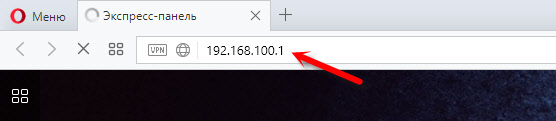
Kui midagi ei tööta - vaadake üksikasjalikke juhiseid: 192.168.100.1 - sissepääs Huawei ruuterisse.
Peaksite nägema autoriseerimislehte, kus peate sisestamiseks sisselogimise ja parooli täpsustama.
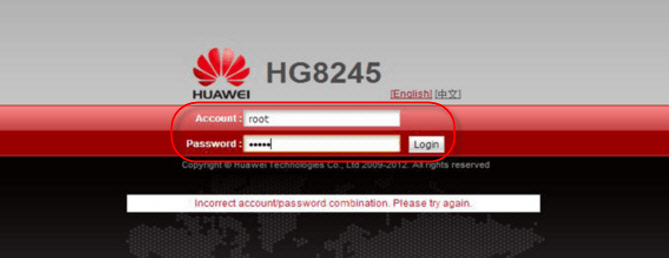
Või nii:
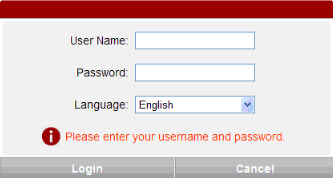
Nüüd rohkem.
Milline sisselogimine ja parool näidata?
Reeglina kasutatakse vaikimisi: sisselogimine (konto) - Juurdus, Parool (parool) - Administraator.
Kui need ei sobi, proovige täpsustada Sisselogimine -telekomadmin Ja Parool -AdMnteleCom.
Järgmisena klõpsake nuppu "Sisselogimine" ja meie modemi Huawei sätted peaksid avanema.
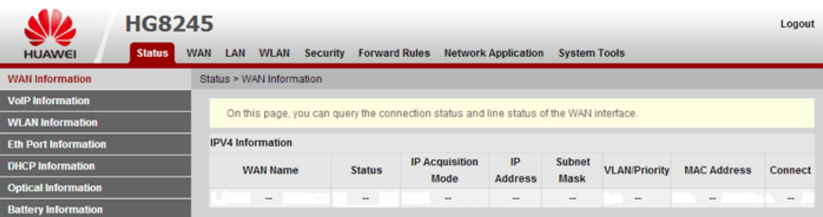
Seejärel saate vajalikke parameetreid muuta juhtpaneeli vastavates osades. Loodan, et teil õnnestus.
Kui teil ei õnnestu modemi sätteid avada
Pole haruldane, et modemi sätetega olukord lihtsalt ei avane. On viga midagi sellist, nagu „lehte kuvamine ebaõnnestus” või „saidile juurdepääsu saamine“. Mõned näpunäited:
- Kõigepealt kontrollige, kas teie seade on modemiga ühendatud.
- Proovige minna aadressile 192.168.100.1 teisest brauserist. Võimaluse korral teisest seadmest.
- IPv4 protokolli atribuutides saab staatilisi IP -aadresse välja kirjutada kohalik võrk: 192.168.100.2 ja alamvõrgu mask.
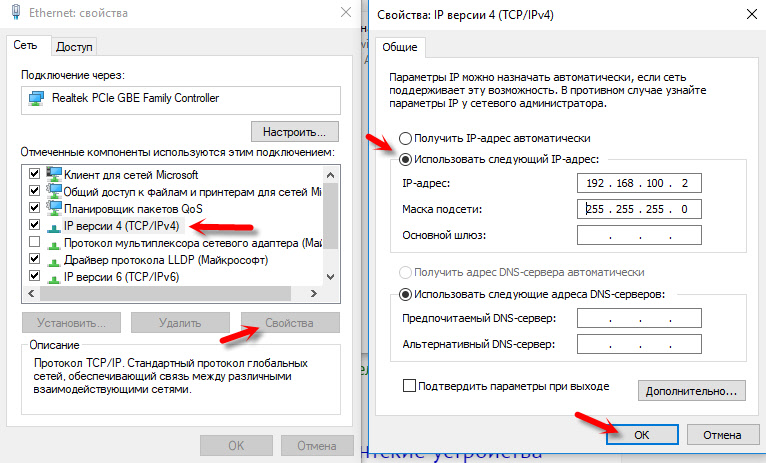 Loe edasi, kuidas seda artiklis teha: kuidas IP -aadresse Windows 7 registreerida. Pärast konfigureerimist installige aadresside automaatne kättesaamine!
Loe edasi, kuidas seda artiklis teha: kuidas IP -aadresse Windows 7 registreerida. Pärast konfigureerimist installige aadresside automaatne kättesaamine!
See on kõik. Kirjutage kommentaaridesse, küsige küsimusi.
- « Zyxeli ruuterit ei ole võimalik konfigureerida ADSL-modemi D-Link 2520U abil
- Ebastabiilne töö tp-link tl-wr741 ja mittetöötav DIR-615. Kas neid ruutereid on võimalik parandada? »

